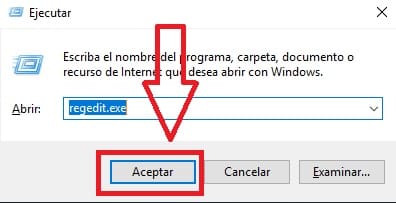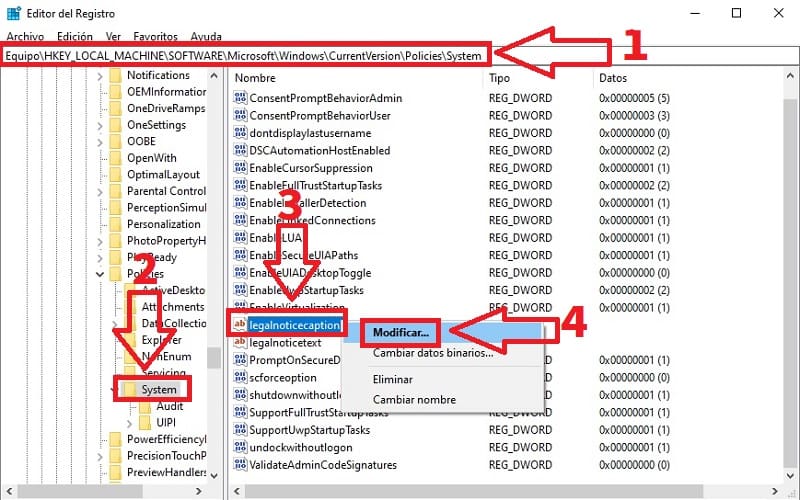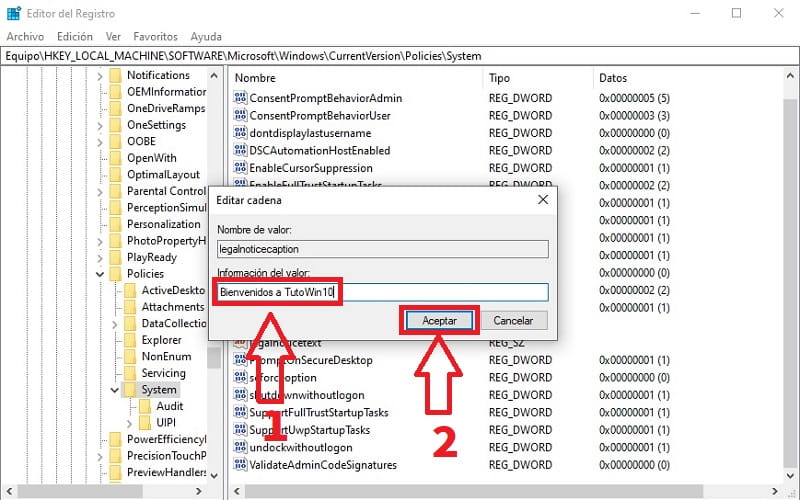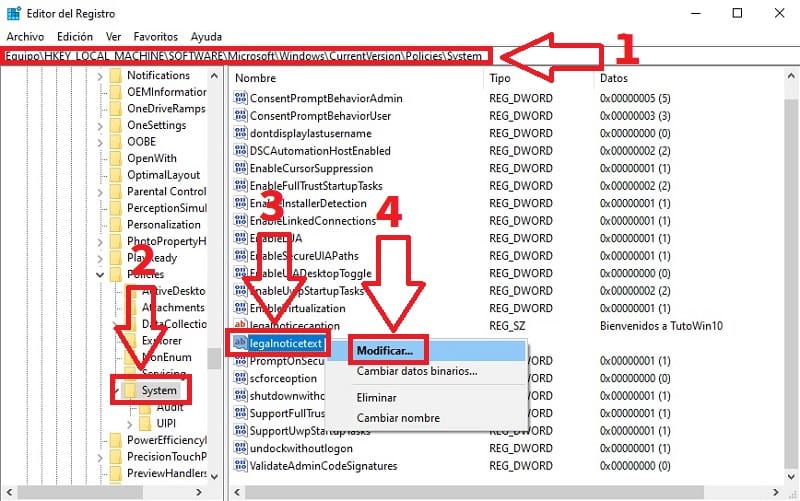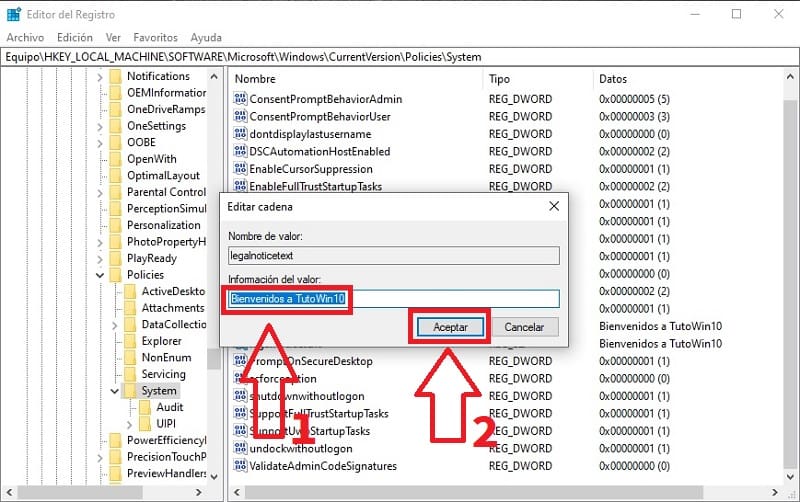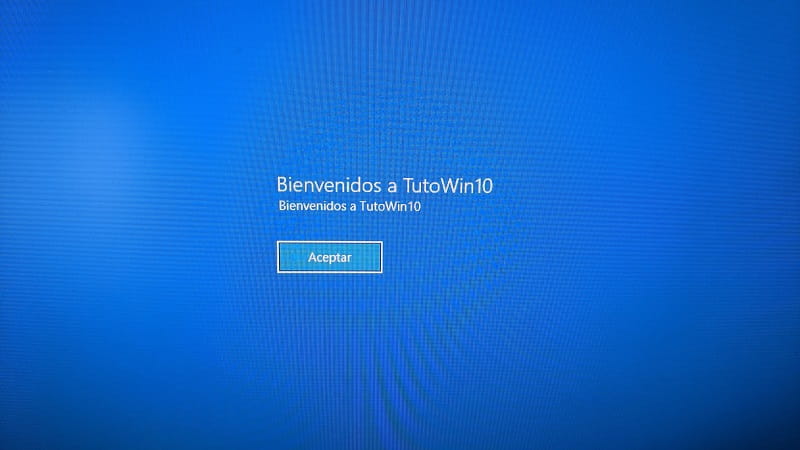
Una de las cosas que más me gustan de Windows 10 es la capacidad de personalización que tiene, de echo en TutoWin10 ya hemos realizado varios artículos acerca de como cambiar el tema, el puntero del ratón, el sonido de inicio de sesión y cierre. Sin embargo, no hay nada como iniciar la sesión del sistema con un caluroso mensaje de bienvenida y precisamente por eso estás aquí porque quieres saber como cambiar el mensaje de bienvenida en Windows 10. A continuación te enseñamos como se hace paso a paso.
Tabla De Contenidos
- 1 ¿ Cómo Poner Un Mensaje En El Inicio De Windows 10 ? 2024
- 2 Como Cambiar El Mensajes De Inicio De Windows 10 Paso A Paso 2024
- 3 Como Personalizar Tu Mensaje De Inicio En Windows 10 2024
- 4 Como Modificar El Mensaje De Inicio De Sesión En Windows 10 2024
- 5 ¿ Cómo Quitar El Mensaje De Bienvenida En Windows 10 ? 2024
¿ Cómo Poner Un Mensaje En El Inicio De Windows 10 ? 2024
¿ Te gustaría poner un mensaje personalizado al iniciar tu sesión de Windows 10 ?, de esta manera podrás incluir un mensaje positivo al iniciar tu PC con el que empezar con energía el día. Además hacerlo es muy sencillo, tan solo deberás de seguir estos pasos:
Como Cambiar El Mensajes De Inicio De Windows 10 Paso A Paso 2024
Para modificar el mensaje de bienvenida de Win 10 lo primero que deberemos de hacer es pulsar el siguiente atajo rápido de teclado:
- Windows + R.
Se abrirá una ventana llamada «Ejecutar» en la que deberemos de escribir lo siguiente: «Regedit.EXE» (Sin comillas).
Esto abrirá el Editor de Registro de Windows 10 en el que deberemos de seguir estos pasos:
- Entramos en la siguiente ruta: Equipo\HKEY_LOCAL_MACHINE\SOFTWARE\Microsoft\Windows\CurrentVersion\Policies\System
- Entramos en la carpeta «System».
- Señalamos el archivo «Legalnoticecaption» con el botón derecho del ratón.
- En el nuevo menú que aparece le damos a «Modificar».
Como Personalizar Tu Mensaje De Inicio En Windows 10 2024
- En «Información de Valor» escribiremos en el mensaje de bienvenida que queremos añadir en nuestro Inicio.
- Por último le damos a «Aceptar».
Como Modificar El Mensaje De Inicio De Sesión En Windows 10 2024
Por último podremos añadir un segundo mensaje de bienvenida en Win 10 haciendo lo siguiente:
- Entramos en la siguiente ruta: Equipo\HKEY_LOCAL_MACHINE\SOFTWARE\Microsoft\Windows\CurrentVersion\Policies\System
- Entramos en la carpeta «System».
- Señalamos el archivo «Legalnoticetext» con el botón derecho del ratón.
- En el nuevo menú que aparece le damos a «Modificar».
- En «Información de Valor» escribiremos en el mensaje de bienvenida que queremos añadir en nuestro Inicio.
- Por último le damos a «Aceptar».
Y este sería el resultado:
¿ Cómo Quitar El Mensaje De Bienvenida En Windows 10 ? 2024
Para borrar el mensaje de inicio de sesión de Windows 10 que hemos puesto tan solo deberemos de seguir los pasos anteriores y eliminar los mensajes que hemos añadido en los siguientes archivos:
- Legalnoticecaption.
- Legalnoticetext.
Si tienes alguna duda de como escribir otro mensaje al inicio de Windows 10 siempre puedes dejarme un comentario, intentaré resolver tu duda lo antes posible, ¡ Muchas gracias !.